教你如何把图片文字转换成word文字
如何简单的将图片文字转换成Word

文件转换在工作中是很常见的的问题,但是小编最怕遇到的便是将图片转换成Word这样的文件转换问题了,因为图片上的文字不可以复制粘贴,所以转换起来很麻烦,那有什么方法简单的方法可实现两者间的转换呢?
辅助工具:迅捷OCR文字识别软件
第一步、将安装好的文字识别软件打开,打开后会有一个添加文件的弹窗,在这里我们可以将需要识别转换的图片添加进去。
第二步、图片添加完成后,记得将识别格式更改为DOCX或者是DOC格式,识别效果根据自己的需要在两个中选择一个就好了。
第三步、接着在软件左下角的地方设置一下文件输出位置,方便
识别转换后对文件的查找。
第四步、上述步骤全都完成之后便可以对图片进行识别了,点击开始识别按钮。
第五步、等待识别过程结束之后,就可以点击打开文件查看最终的识别效果了。
第六步、打开文件之后就是这个样子的,在这里就可以进行复制编辑等操作了,整个步骤就完成了。
上述的图片转换成Word的步骤是不是很简单呢?相信聪明的小伙伴们也已经学会了。
图片文字如何转换成Word

这是很多人在工作中都会遇到的问题,当你看到一个很好看的图片上面有你喜欢的文字,想把上面的文字保存下来,但是如果一个一个把字打出来那就太累了,今天呢就来给大家分享一个简单的方法,让你轻松搞定图片文字转Word,一起来看看吧。
方法一:迅捷OCR文字识别软件
操作方法:
1、首先们打开下载好的OCR识别软件,进入到操作页面。
2、然后在操作页面点击“高级识别”,之后点击“添加文件”然后把要识别的图片文件添加到软件中去。
3、图片添加进去之后,可以点击软件上方的“识别”,点击之后等待一会就识别完成了。
4、这时识别完成之后可以点击“保存为Word”,然后就图片文字转Word成功啦.
注:迅捷OCR文字识别软件还可以完成票证识别哦,一款多用。
方法二:PDF在线网站
网址:迅捷PDF在线转换器
操作方法:
1、可通过上面的网址进入到网站的首页中,然后点击“图片文字识别”下面的“图片转换”之后在选择“图片转Word”。
2、然后选择“点击选择文件”把图片文件添加进去,之后选择转换格式doc即可。
3、等待一会就转换成功了,之后可点击“立即下载”把转换好的下载下来就可以了。
效果图
注:而且这个PDF在线网站,不仅可以图片转Word,还可以完成PDF转换,如PDF转Word,PDF合并等,一款帮你解决好多办公问题。
今天给大家介绍的内容就是这些了,小伙伴们都学会了吗?想了解更多PDF操作技巧,可以在推荐阅读中查阅哦。
怎样把一张图片里的内容转换成word文档?

怎样把⼀张图⽚⾥的内容转换成word⽂档?“⽹络极客”,全新视⾓、全新思路,伴你遨游神奇的⽹络世界。
将图⽚中的的内容转换成Word⽂档,主要有三种⽅式:
⼀种是通过在线⽅式进⾏转换;
⼀种是通过软件进⾏转换;
⼀种是通过微信⼩程序进⾏转换。
前两种,⽐较具有代表的就属于迅捷转换。
但是,不管是在线还是通过软件进⾏转换,超过⼀
定数量均要收取额外费⽤。
我们就以⽬前免费的微信⼩程序为例,讲解如何将图⽚⾥的内容转
换成Word⽂档。
具体步骤
1.微信中搜索“传图识字”
2.打开“传图识字”软件,点击“拍照/选图”按钮
3.可以通过“拍照”和“从⼿机相册选择”两种⽅式选择图⽚
4.上传图⽚后,⼩程序会按照不同的区域对图⽚进⾏解析
5.解析完成后,点击你要提取⽂字的部分
6.选取的⽂字被提取出来后,可以将该⽂字导出Word⽂档
是否还有更简单的⽅法,欢迎⼤家留⾔讨论。
如何将图片里的文字转换成word
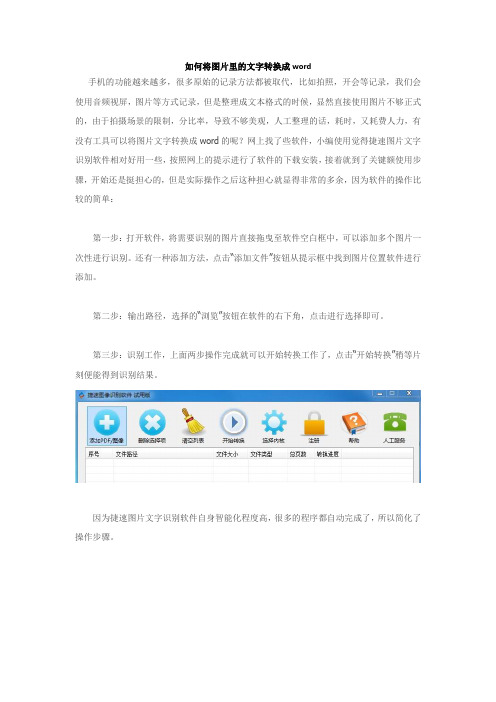
如何将图片里的文字转换成word
手机的功能越来越多,很多原始的记录方法都被取代,比如拍照,开会等记录,我们会使用音频视屏,图片等方式记录,但是整理成文本格式的时候,显然直接使用图片不够正式的,由于拍摄场景的限制,分比率,导致不够美观,人工整理的话,耗时,又耗费人力,有没有工具可以将图片文字转换成word的呢?网上找了些软件,小编使用觉得捷速图片文字识别软件相对好用一些,按照网上的提示进行了软件的下载安装,接着就到了关键额使用步骤,开始还是挺担心的,但是实际操作之后这种担心就显得非常的多余,因为软件的操作比较的简单:
第一步:打开软件,将需要识别的图片直接拖曳至软件空白框中,可以添加多个图片一次性进行识别。
还有一种添加方法,点击“添加文件”按钮从提示框中找到图片位置软件进行添加。
第二步:输出路径,选择的“浏览”按钮在软件的右下角,点击进行选择即可。
第三步:识别工作,上面两步操作完成就可以开始转换工作了,点击“开始转换”稍等片刻便能得到识别结果。
因为捷速图片文字识别软件自身智能化程度高,很多的程序都自动完成了,所以简化了操作步骤。
如何把保存的图片文字转换成Word
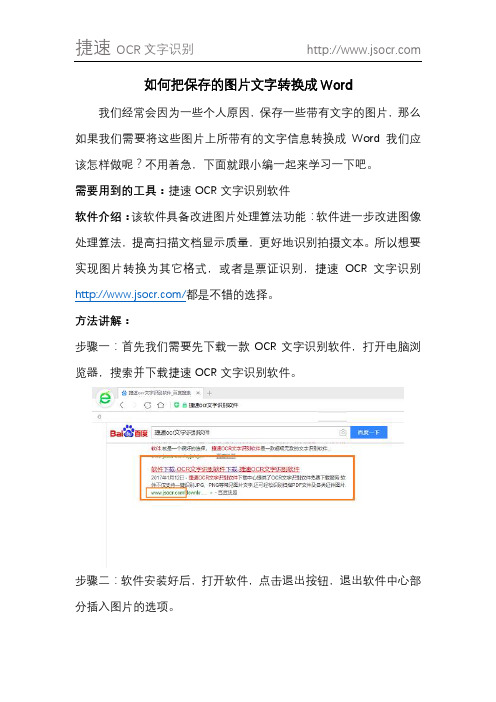
如何把保存的图片文字转换成Word
我们经常会因为一些个人原因,保存一些带有文字的图片,那么如果我们需要将这些图片上所带有的文字信息转换成Word我们应该怎样做呢?不用着急,下面就跟小编一起来学习一下吧。
需要用到的工具:捷速OCR文字识别软件
软件介绍:该软件具备改进图片处理算法功能:软件进一步改进图像处理算法,提高扫描文档显示质量,更好地识别拍摄文本。
所以想要实现图片转换为其它格式,或者是票证识别,捷速OCR文字识别/都是不错的选择。
方法讲解:
步骤一:首先我们需要先下载一款OCR文字识别软件,打开电脑浏览器,搜索并下载捷速OCR文字识别软件。
步骤二:软件安装好后,打开软件,点击退出按钮,退出软件中心部分插入图片的选项。
步骤三:然后在软件的正上方点击“高级识别”按钮。
步骤四:进入高级识别页面后,选择软件左上方“添加”按钮,将自己需要识别的图片添加进来。
步骤五:图片添加进来后,点击软件上方的“内容解析”按钮,那么软件就会自动对图片进行内容解析操作了。
步骤六:解析操作完成后,选择软件上方的“识别”按钮,只需等待一会,软件就会将图片中的文字识别在软件的右侧部分。
软件所识别的文字是可以修改的,我们可以选中需要修改的文字部分进行修改。
步骤七:最后,点击软件上方的“保存为Word”按钮,这样图片转Word 就完成了。
如何把保存的图片文字转换成Word的讲解已经结束了,不知道大家都get到这个小技巧没?。
图片内容转换成word

图片内容转换成word在日常工作和学习中,我们经常会遇到需要将图片内容转换成Word文档的情况。
无论是需要编辑图片中的文字内容,还是需要将图片中的图表、图像等内容转换成可编辑的Word文档,都需要采用一定的方法和工具来实现。
本文将介绍几种常见的将图片内容转换成Word文档的方法,希望能够帮助大家更好地应对这一需求。
第一种方法是使用OCR文字识别技术。
OCR全称为Optical Character Recognition,即光学字符识别技术,它能够将图片中的文字内容转换成可编辑的文本。
目前市面上有许多OCR文字识别工具,比如百度OCR、ABBYY FineReader、Adobe Acrobat等,用户可以根据自己的需求选择合适的工具进行使用。
一般来说,使用OCR文字识别工具将图片中的文字内容转换成Word文档的步骤大致为,首先,打开OCR文字识别工具,然后导入需要转换的图片文件;接着,选择输出格式为Word文档,并进行文字识别;最后,保存并导出Word文档即可。
通过这种方法,我们可以快速准确地将图片中的文字内容转换成可编辑的Word文档,非常方便实用。
第二种方法是使用截图工具。
有时候,我们只需要将图片中的部分内容转换成Word文档,这时候可以使用截图工具来实现。
常见的截图工具有Windows自带的Snipping Tool、QQ截图、快贴等,用户可以根据自己的习惯选择合适的工具进行使用。
使用截图工具将图片内容转换成Word文档的步骤大致为,首先,打开截图工具,并选择需要截取的图片内容;接着,将截取的内容复制到Word文档中;最后,根据需要进行编辑和调整。
通过这种方法,我们可以灵活地将图片中的部分内容转换成Word文档,非常便捷实用。
第三种方法是使用专业的图片编辑软件。
对于一些复杂的图片内容,比如图表、图像等,我们可以使用专业的图片编辑软件来进行处理。
常见的图片编辑软件有Adobe Photoshop、CorelDRAW、GIMP等,用户可以根据自己的需求选择合适的软件进行使用。
怎么把照片上的文字转换成word
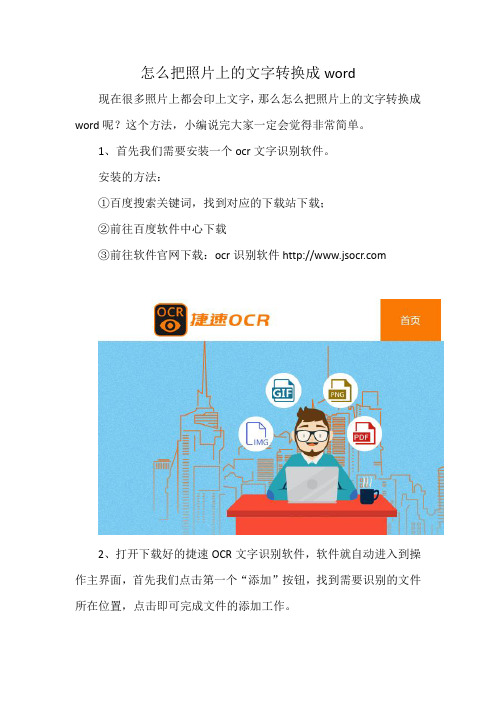
怎么把照片上的文字转换成word 现在很多照片上都会印上文字,那么怎么把照片上的文字转换成word呢?这个方法,小编说完大家一定会觉得非常简单。
1、首先我们需要安装一个ocr文字识别软件。
安装的方法:
①百度搜索关键词,找到对应的下载站下载;
②前往百度软件中心下载
③前往软件官网下载:ocr识别软件
2、打开下载好的捷速OCR文字识别软件,软件就自动进入到操作主界面,首先我们点击第一个“添加”按钮,找到需要识别的文件所在位置,点击即可完成文件的添加工作。
3、页面会出现原文件,这个时候我们点击“纸面解析”按钮,软件会对文件的段落等进行分析,这样识别得到的文件就会与原文件的段落排版一致。
4、一切准备就绪,点击“识别”按钮,单页的文件瞬间就能完成识别工作。
页面的右边就会出现识别的结果,根据原文进行核对。
5、识别好的文件选择保存的格式,我们先择保存为WORD,这样就可以将图片上的文字转换成WORD了
看完之后,是不是觉得把照片上的文字转换成WORD非常简单呢?只要你按照步骤来进行操作,就能够很轻松的识别照片上的文字,并将它们转换成WORD文档。
一分钟教会你把图片文字转换成word

图片文字转换成word的方法
PC端操作
打开工具,选择单张快速识别功能。界面会有上传图片的提示,大家可以将图片直接拖拽进去。
PC端操作
等待图片上传成功之后,看向最下方的两个设置选项。一个是导出格式,一个是导出目录,这两者都是根据使用者 的需求来自由选择的。像格式的话,就有三个可以选择,“DOCX”、“DOC”和“TXT”,大家看情况来选择吧。
选择好之后,我们就点击右下方的开始识别,文档就会自 动保存到你设置的导出目录中。这样就大功告成啦。
app端操作
接着来说说手机端的使用方法,其实使用方法都是大 同小异。打开工具,我们看向上方的功能菜单栏,可 以直接选择“图片转word”,然后工具是支持直接拍照, 也支持从相册里导入图片。
等待图片添加进去之后,点击下一步,图片的文本内 容就会被识别出来,自动生成一个Word文档。接着, 我们可以调整或修改文本内容,处理完之后点击右上 方的保存即可。
一分钟教会你把图片文字 转换成word
前言
小成今天就开门见山,本篇就是要分享一个实用的办 公技巧给大家,一分钟教会大家将图片里面的文字内 容转换成word文档。 很多时候,无论是学生还是打工人,都有机会接触到 这个操作。小成想要分享给大家,就是觉得自己用得 很不错,能有效地提高工作效率。
小成要分享的这个技巧,是需要迅捷ocr文字识别软件 来支持的。大家如果看完小成的分享,想要试用的, 可以从网上获取下来。下面,就先来看看小成的图文 演示。
结语
以上就是小成本篇分享的内容,一个识别文字的方法,希望大家用了之后,可以提高你们的工作效率。小成会探寻更多 好用的办公工具给大家的,请留意更新哦!
THANቤተ መጻሕፍቲ ባይዱS
如何将图片(含WORD里的图片)中的文字转换成WORD文档

一、如果是单独的图片上有文字,可以转成TIF格式后用下面的办法:Microsoft Office 工具--->Microsoft Office Document Imaging,在里面点文件--->打开刚才的图片,工具--->将文本送到word就行了二、如果WORD文档里有图片,图片上有文字,需要把上面的文字转成WORD格式的话可以试试这样做,特别适合WORD文档里多张图片的情况下用这种办法。
1、Microsoft Office 工具--->Microsoft Office Document Imaging,在里面导入有图片的那个word,然后选择工具-->将文本送到word就行了2、经过试过后,有时有的图片好象不能直接象上面那样发送,可以先将WORD文档进行打印成mdi文档就可以了,而要打印成这文档就要先装Microsoft Office Document Imaging 打印机,一般正常情况下完全安装office 2003的话都应该自带装好了此打印机,否则可以参照以下进行:Microsoft Office Document Imaging 打印机安装:首先自定义安装Office 2003,选择安装“Microsoft Office1Document Imaging”组件,完后在“打印机和传真”中会出现一个“MicrosoftOffice Document Imaging Writer Driver”的虚拟打印机,如果没有请试试如下方法:控制面板→打印机和传真→添加打印机→下一步→选择“连接到此计算机的本地打印机”→取消勾选“自动检测并安装即插即用打印机”→下一步→“使用以下端口”中选择“Microsoft Document Imaging Writer Port(Local)”→下一步→厂商选择“Generic”→打印机选择“Generic/Text Only”→点击“下一步”直到完成。
如何将JPG图片文字转Word文档
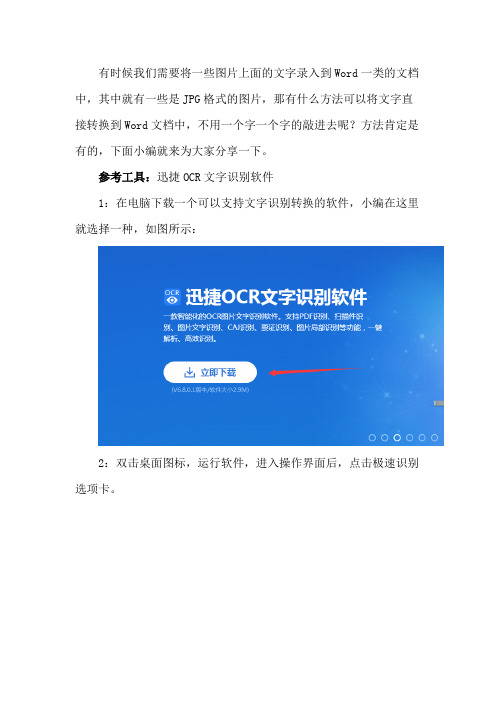
有时候我们需要将一些图片上面的文字录入到Word一类的文档中,其中就有一些是JPG格式的图片,那有什么方法可以将文字直接转换到Word文档中,不用一个字一个字的敲进去呢?方法肯定是有的,下面小编就来为大家分享一下。
参考工具:迅捷OCR文字识别软件
1:在电脑下载一个可以支持文字识别转换的软件,小编在这里就选择一种,如图所示:
2:双击桌面图标,运行软件,进入操作界面后,点击极速识别选项卡。
3:选择好版块后,就需要添加图片了,点击添加图片按钮将所需转换的JPG图片添加进来。
4:图片添加进来后将识别格式切换到DOCX,识别效果根据自己的需要选择其中一个就好。
5:软件提供了两种输出目录,分别为:【原文件】、【自定义】,便于图片转换后可快速找到文件。
6:点击操作下方开始识别按钮,识别中,程序中会有个进度条,待显示为:100%时,则说明图片转换完成了。
7:点击打开文件按钮,便可直接打开图片文字转换后的Word文档了。
好了,以上就是小编教给大家的JPG图片文字转Word文档的小技巧了,操作简单,有需要的你还不赶快去试试?。
如何将图片文字转化成WORD文档

将图片文字转化成WORD文档的实用方法这些文字是本人通过网上查阅资料一步步实践、总结而成的。
按照此方法可以轻松将书本中的文字变成可以编辑的WORD文档。
大家可以试试。
注:文中所提及的CAJVIEWER软件、及阅读PDF格式的Adobe Reader软件在中国知网首页常用软件下载中可以下载。
DOPDF软件是我在网上搜索到的。
希望此段文字能够对大家有所帮助。
1、首先用数码相机拍摄下书本中的文字,越清晰越好。
上传到电脑中是JPG格式。
2、下载DOPDF软件。
安装。
3、打开DOPDF软件,浏览、打开、创建。
出现打印图片对话框,选择适合的图片大小,点击打印,出现保存文档对话框。
选择保存地址,文件类型选择PDF。
4、自动生成PDF文档。
此时这个PDF文档是不能保存的。
5、如想保存要点击打印,确定。
出现保存PDF文件对话框,确定保存。
此时就把原来的图片生成为PDF文档。
6、下载CAJVIEWER软件。
此软件可以打开PDF文档。
7、用CAJVIEWER软件打开刚刚生成的PDF文档。
8、工具、选择图像。
出现中间圆圈,外+的图标选择需要的文字。
右键点击文字识别。
出现文字识别对话框。
点击发送到WORD。
发送到新文档。
9、此时会自动生成一新建的WORD文档。
图片中的文字就已经在WORD中生成,并可以进行编辑。
10、切忌使用时要校对,因为这样的文字生成会产生误差。
手机如何把图片文字转换为Word

手机如何把图片文字转换为Word
在平时的工作中难免会遇到吧图片上的文字记录下来的问题,如果图片上的文字比较少的话,我们可以用手敲打,但是如果图片上有几百个该怎么办呢?其实这个时候我们可以用手机里的文字识别工具直接将图片转换成文字,一起来看看具体的方法吧。
图片转文字方法:
1.首先把手机连接上网络然后去应用市场或应用宝里找到如下的工具。
2.运行工具在文字识别的页面选择拍照识别或图片识别,今天以
拍照识别为,点击拍照识别。
3.这时将手机对准需要识别的文字拍下图片,然后看一下图片是
否清晰,然后选择完成。
4.这时会出现一个选择图片没得页面,在此校对一下图片质量是
否可以,然后选择立即识别。
5.这时真正的图片转换为文字就开始了,等待转换完成后直接选
择复制流可以直接把图片的文字内容复制到Word里。
6.有需要翻译的也可以再次选择翻译,然后又26中语言可以选
择,以英语为列将其翻译为英语。
手机将图片转换为文字保存为Word的方法到此就结束了,希望
对大家有所帮助。
[文档可能无法思考全面,请浏览后下载,另外祝您生活愉快,工作顺利,万事如意!]。
把文字转换成Word文档的四个技巧

把文字转换成Word文档的四个技巧
一、使用OCR软件进行转换
首先,你需要使用OCR,光学字符识别)软件。
这些软件可以将图像中的文字转换成可编辑的文本。
有许多OCR软件可供下载,下载并安装所需的OCR软件后,运行它并选择"从文件"或"从扫描仪"选项。
将包含所需图像的文件或扫描仪上的纸张添加到软件中。
然后,选择"识别"选项,并等待识别过程完成。
二、选择合适的软件
在市场上,有许多OCR软件可供选择,但并不是所有的软件都适合所有的任务。
因此,我们需要根据任务的特点选择合适的OCR 软件。
例如,如果需要识别手写文字,则需要选择能够识别手写文字的OCR软件。
三、选择清晰的图片
其次,我们需要选择清晰的图片。
OCR软件只能识别清晰的图片,因此我们应该尽可能选择高分辨率的图片。
如果图片不清晰,则可能会导致识别错误或识别不完整。
因此,在选择图片时,我们应该选择清晰的图片,以确保识别的准确性。
四、检查转换后的文本
最后,我们需要检查转换后的文本。
虽然OCR软件可以将图像中的文字转换为可编辑的文本,但是它们并不总是完美的。
例如,在识别手写文字时,软件可能会识别错误或漏识别一些文字。
因此,我们需要检查转换后的文本,并进行必要的更正。
这可以避免
由于识别错误而导致的错误或误解。
图片转换成文字如何实现

在日常的办公中,有的时候我们会很多的纸质文档需要整理,那么有没有什么方法可以将这些纸质文档转换成电子档的文件呢?今天小编就分享给大家一些图片转换成文字的方法,这样我们就可以将图片中的文字快速的提取出来了。
方法一:使用电脑端工具借助工具:【迅捷OCR文字识别软件】这个工具还是同事给推荐的,平时在图片转换文字的工作上要占据大部分的工作时间,往往还要加班才能完成这些工作任务。
使用这个OCR文字识别软件之后,感觉这个工具的转换效率蛮高的。
那么该工具究竟是怎样将图片转换成文字的呢?首先我们需要打开迅捷OCR文字识别软件,在文字识别页面找到【文字识别】功能。
在文字识别功能的页面中,提取图片文字的功能有很多种,比如“批量识别”、“手写文字识别”、“截图识别”。
这些功能都是可以将图片转换成文字的,如果我们的图片文件过多的话,可以使用“批量识别”功能。
在“批量识别”的功能中,我们可以直接将多张图片添加到该功能中,点击【添加文件夹】就可以了。
图片文件上传成功后,将【导出格式】与【导出目录】调整为需要的格式。
最后点击【开始识别】即可。
方法二:使用手机小程序当我们不在电脑旁边时,有些图片需要整理出来的话,就可以使用手机上的小程序进行整理了。
而且小程序使用起来也是很方便的,不用下载安装就可以使用。
首先打开手机中的【微信】,然后找到小程序的页面。
在小程序的搜索款中输入【迅捷文字识别】,找到对应的小程序,点击进去即可。
进入到文字识别小程序的页面后,可以采用添加照片或是拍照的方式上传图片。
上传成功后,识别几秒钟,识别结果就出来了。
我们可以通过【导出word】或【转发】等方式将识别结果保存下来。
方法三:使用Office办公工具我们常用的Office办公工具就是word、PPT、Excel这些了,其实OneNote也是Office办公工具中的一种。
将图片中的文字转换出来也是不在话下的。
首先就是打开我们电脑中的OneNote,在【我的电脑】后面点击【创建新分区】。
如何把图片中的文字转换成word

一、工具准备:
硬件:电脑一台数码相机
软件:word或FreePic2Pdf
CAJViewer软件
步骤:
1、在电脑中安装CAJViewer
2、用数码相机把需要的文字拍下来(相机和照像水平就不多谈了。
照片效果越好,可以大大缩小转换文字的误差率)例如:
3、在word中插入你用数码相机照的书上的文字(打开word——插入菜单——图片——来自文件——选择照片——插入)
4、在word中选择文件菜单,将word另存为pdf文件。
6、选择AJViewer中的,然后在需要的文字部分拖动鼠标画出虚线。
了。
要点提示:
1、照片一定要平整,最好对比强烈。
(最最关键的部分)
2、如果是批量图片可以用“FreePic2Pdf”直接转换成pdf文件。
3、输出的文字一定要校对呀!
4、同样,这种转换方式可以适用于一切不能复制的文字资料。
如无法付诸是网页可以截图
或者“网页另存为图片”。
不能下载的文库资料也可以如此。
图片转换成word方法详解
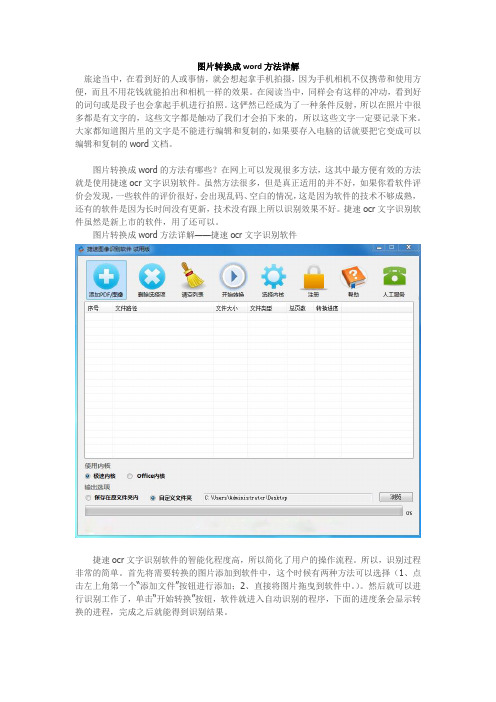
图片转换成word方法详解
旅途当中,在看到好的人或事情,就会想起拿手机拍摄,因为手机相机不仅携带和使用方便,而且不用花钱就能拍出和相机一样的效果。
在阅读当中,同样会有这样的冲动,看到好的词句或是段子也会拿起手机进行拍照。
这俨然已经成为了一种条件反射,所以在照片中很多都是有文字的,这些文字都是触动了我们才会拍下来的,所以这些文字一定要记录下来。
大家都知道图片里的文字是不能进行编辑和复制的,如果要存入电脑的话就要把它变成可以编辑和复制的word文档。
图片转换成word的方法有哪些?在网上可以发现很多方法,这其中最方便有效的方法就是使用捷速ocr文字识别软件。
虽然方法很多,但是真正适用的并不好,如果你看软件评价会发现,一些软件的评价很好,会出现乱码、空白的情况,这是因为软件的技术不够成熟,还有的软件是因为长时间没有更新,技术没有跟上所以识别效果不好。
捷速ocr文字识别软件虽然是新上市的软件,用了还可以。
图片转换成word方法详解——捷速ocr文字识别软件
捷速ocr文字识别软件的智能化程度高,所以简化了用户的操作流程。
所以,识别过程非常的简单。
首先将需要转换的图片添加到软件中,这个时候有两种方法可以选择(1、点击左上角第一个“添加文件”按钮进行添加;2、直接将图片拖曳到软件中。
)。
然后就可以进行识别工作了,单击“开始转换”按钮,软件就进入自动识别的程序,下面的进度条会显示转换的进程,完成之后就能得到识别结果。
小贴士:捷速ocr文字识别软件还能进行批量操作,对于大数量的图片一张张的识别太费力了,所有图片添加进去,全部选中就能进行批量识别,识别的过程中最好不要进行其它程序的操作,可能会对识别造成影响。
怎么把图片上的文字转换成word文档

在工作中难免会遇到一些困难,比如:把图片上的文字转换成word文档,在你没看这篇文章之前,可能还不知道如何去解决此类问题,一个个手敲出来,效率非常低,那今天小编给大家介绍一个好用的方法。
需要的软件:掌上识别王
具体的步骤:
第一步:在手机上安装掌上识别王,并打开;
第二步:接着,正对着图片进行拍照识别,也支持手机相册上传识别;
第三步:识别完成后,可以进行在线编辑、翻译、复制粘、校对等操作;
第四步:最后,可以根据需要以备忘录或word格式等多种格式进行分享和保存。
以后遇到类似的问题用这个方法就可以轻松解决了,大家有需要的快去实际操作一下吧!。
图片转成可编辑的WORD
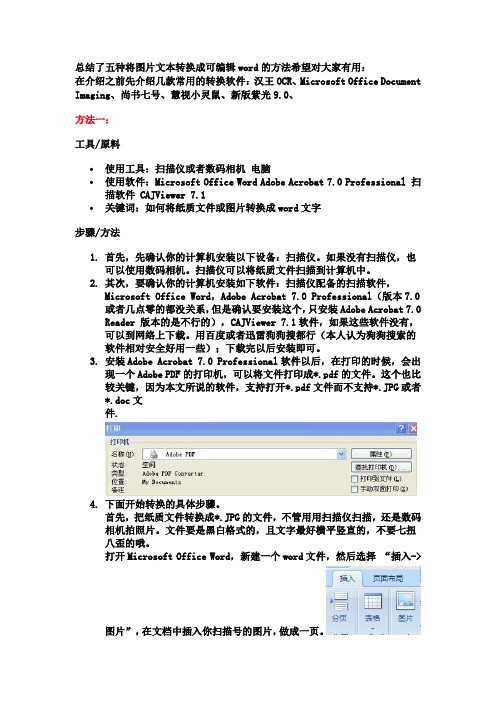
总结了五种将图片文本转换成可编辑word的方法希望对大家有用:在介绍之前先介绍几款常用的转换软件:汉王OCR、Microsoft Office Document Imaging、尚书七号、慧视小灵鼠、新版紫光9.0、方法一:工具/原料∙使用工具:扫描仪或者数码相机电脑∙使用软件:Microsoft Office Word Adobe Acrobat 7.0 Professional 扫描软件 CAJViewer 7.1∙关键词:如何将纸质文件或图片转换成word文字步骤/方法1.首先,先确认你的计算机安装以下设备:扫描仪。
如果没有扫描仪,也可以使用数码相机。
扫描仪可以将纸质文件扫描到计算机中。
2.其次,要确认你的计算机安装如下软件:扫描仪配备的扫描软件,Microsoft Office Word,Adobe Acrobat 7.0 Professional(版本7.0或者几点零的都没关系,但是确认要安装这个,只安装Adobe Acrobat 7.0 Reader 版本的是不行的),CAJViewer 7.1软件,如果这些软件没有,可以到网络上下载。
用百度或者迅雷狗狗搜都行(本人认为狗狗搜索的软件相对安全好用一些);下载完以后安装即可。
3.安装Adobe Acrobat 7.0 Professional软件以后,在打印的时候,会出现一个Adobe PDF的打印机,可以将文件打印成*.pdf的文件。
这个也比较关键,因为本文所说的软件,支持打开*.pdf文件而不支持*.JPG或者*.doc文件.4.下面开始转换的具体步骤。
首先,把纸质文件转换成*.JPG的文件,不管用用扫描仪扫描,还是数码相机拍照片。
文件要是黑白格式的,且文字最好横平竖直的,不要七扭八歪的哦。
打开Microsoft Office Word,新建一个word文件,然后选择“插入->图片”,在文档中插入你扫描号的图片,做成一页。
5.插入图片后调整好版面,保存不保存皆可。
简单几个步骤-教你如何将图片转换成word

简单几个步骤,教你如何将图片转换成word
随着智能手机的普及,我们越来越频繁地使用手机进行拍照,摄像。
这其中也包括许多学生党和上班族,他们可能经常是为了学习、工作而拍的,比如学生可能因记不完老师课件上的PPT而拍照记录,上班族也可能因为开会时间紧促无暇做笔记而临时拍摄。
如果拍照内容是文字的话,无论哪个,想必事后都得人工进行整理,输入。
那么,小编就将解放大家的双手,为大家推荐一款可以自动扫描图片文字的软件——“捷速OCR文字识别”软件,下面开始教程。
使用步骤:
第一步,首先我们在电脑上下载安装“捷速OCR文字识别”软件;
第二步,打开“捷速OCR文字识别”,然后点击左上角“读取”按钮,打开我们需要转换文字的图片;
第三步,点击软件界面中部的“查看”按钮,对图片进行适当的调整,如无需调整可跳过;
第四步,点击中上部“主页”中的“纸面解析”,对图片中的文字部分进行框选,调整其四个角可对其进行放大或缩小;
第五步,框选完毕后,在右下角的对象文字种中选择输出文字所需包含的格式;
第六步,以上步骤都完成后,便点击如图位置的“识别”按钮,届时下方会出现两片区域,左侧为图片,右侧为其识别后转换的文字,如有误差,可对其进行修改;
第七步,最后,点击“保存为Word”即可完成图片文字的转换啦。
怎么样,大家都学会了吗?如果对大家有帮助可以点下关注哦~
[文档可能无法思考全面,请浏览后下载,另外祝您生活愉快,工作顺利,万事如意!]。
- 1、下载文档前请自行甄别文档内容的完整性,平台不提供额外的编辑、内容补充、找答案等附加服务。
- 2、"仅部分预览"的文档,不可在线预览部分如存在完整性等问题,可反馈申请退款(可完整预览的文档不适用该条件!)。
- 3、如文档侵犯您的权益,请联系客服反馈,我们会尽快为您处理(人工客服工作时间:9:00-18:30)。
教你如何把图片文字转换成word文字
————————————————————————————————作者:————————————————————————————————日期:
教你如何把图片上文字转换成word文字
大家好,我们可能常常会碰到将图片文字转换成word的难题,通常要将图片文字转换成word 的图片,有些是扫描的,有些是用相机拍下来的,但不能在电脑上编辑,如果图片文字转换成word后就可以在电脑上编辑了!图片上的文字是不能复制,这是一件令人非常郁闷的事情。
很多工作上的各种需求,需要把图片文字转换成word,可编辑的文本,一般人都会想到依着图片手打,可能一两张图片的时候还可以接受,但如果一本实物书要转换成可以编辑的word,那就不是手打那么简单了,光靠手打根本完成不了整本书的图片文字转换成word,工程量太大了!图片文字如何转换成word?图片文字用什么方法可以转换成word?如果掌握了将图片转换为word的方法,那么将会省力许多!
问题总有解决的办法,经过我的多次尝试和摸索,总算找到了一个将图片文字转换成word的方法,下面,我教大家操作一下!
工具/原料
图像word格式转换工具,推荐2个工具
1、汉王pdf OCR8.1.03中文版(图片上文字转换成word文字的软件)
2、TryOCR1.5绿色版(图片上文字转换成word文字软件)黯然过客作品
步骤/方法
1.首先在电脑上打开我们要转换成word的文字图片,对图片格式没有要求,任何格式的
都可以;
2.然后启动图像word转换工具,双击软件运行后软件的工具条会出现在屏幕的上方,默
认是自动隐藏的,也可以进行锁定,操作起来非常简单,就像截图一样,选取图片上要转换的文字区域,操作方法如下图:
3.
然后软件会自动识别我们选择区域中的文字,过1秒钟就将文字识别出来了,如上图记事本。
4.接下来再来演示一下用相机拍摄的书本文字图片如何将图片转换成word,操作方法和上
面的类似,先选取图片上的文字区域,然后软件会进行自动识别,操作方法如下图:
然后会弹出一个对话框,直接点击“确认”按钮,软件会自动弹出转换结果,如下图:
对带表格的图片文字转换成word也是可以的,操作方法和上面的相同,如下图操作:
选取要转换的区域,点击“确定”按钮,然后工具会进行自动识别,转换结果如下:
1.对用相机拍摄的外文书本图片文字转换成word也是可以的,下面我就来给大家介绍一
下具体的操作步骤,先打开一张日文的文字图片,具体操作如下图:
选取要转换的日文文字区域,然后软件按会自动弹出一个框,然后在语种一栏选择“日文”就可以,然后点击“确定”按钮,就可以了;
转换结果如下:
注意事项
将要转换成word的图片文字拍摄得清晰点,转换效果会更好,如果图片太小的话先将图片放大再进行转换,这样图片文字转换成word的效果会理想!
把图片上文字转换成word文字由华彩软件站为您最新收集整理,版权归原作者或公司所有。
如有侵权,请与我们联系删除。
